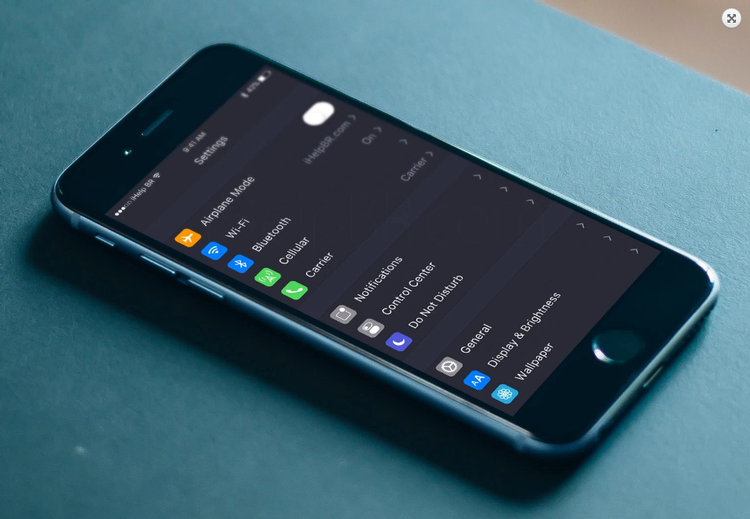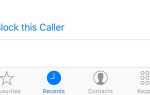Содержание

Использование экранов поздно ночью может вызвать усталость глаз и бессонницу: мы лежим в постели и смотрим на наши iPad и iPhone всю ночь и не можем спать, потому что синий свет нарушает наши циркадные ритмы и говорит нашему мозгу, что все еще днем. По этой причине разработчики программного обеспечения выдвинули ряд альтернативных вариантов интерфейса, которые затемняют экран или уменьшают излучение синего света.
В этой статье мы обсуждаем Dark Mode на iPhone (и iPad): как реализовать текущие функции, которые позволяют улучшить просмотр в ночное время, такие как Invert Colors и Night Shift, и когда официальная функция Dark Mode, вероятно, запустится на iPhone.
Вы можете найти соответствующий совет, узнав, как использовать Dark Mode на Mac и Как использовать Dark Mode на Apple TV.
Инвертировать цвета
На момент написания статьи ближе к официальному Dark Mode на iOS была функция Invert Colors. Это превращает белые элементы интерфейса в черный и наоборот, что примерно соответствует режиму Dark Mode.
Откройте приложение «Настройки» и нажмите «Основные»> «Специальные возможности»> «Показать размещение»> «Инвертировать цвета». Теперь вы должны нажать Smart Invert, чтобы его ползунок стал зеленым.
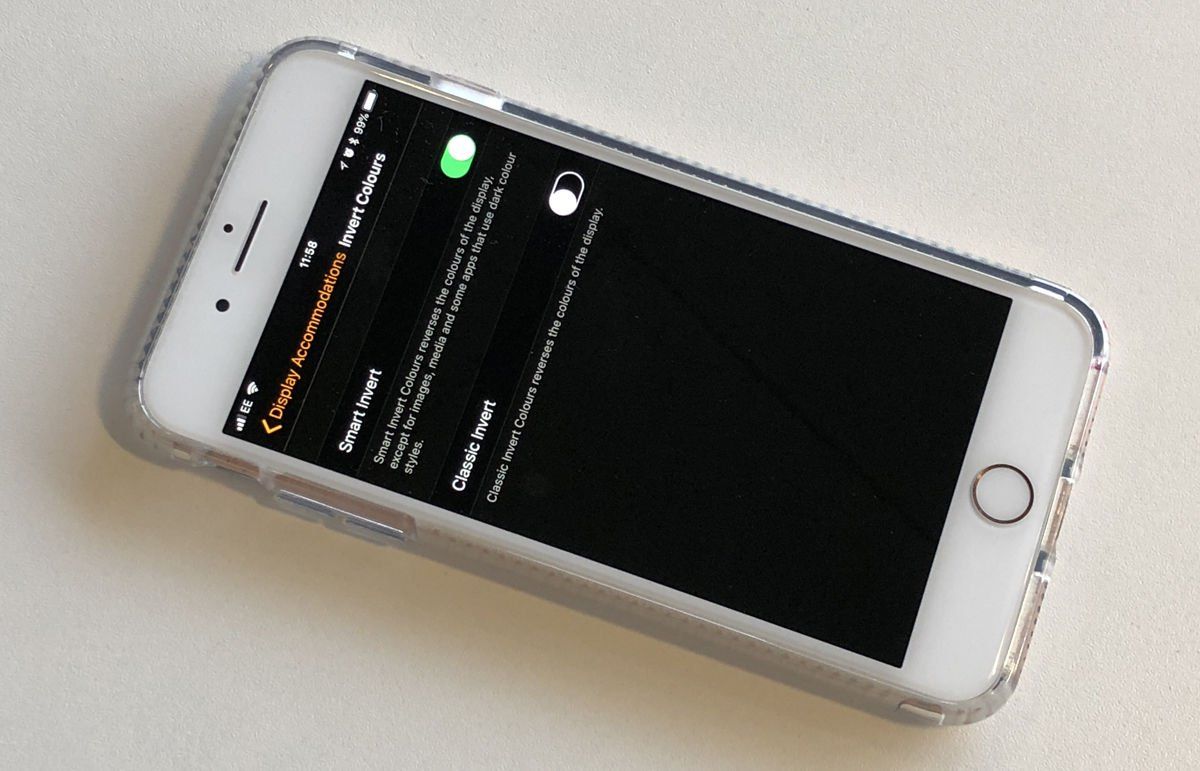
Smart Invert не просто инвертирует все цвета: он достаточно умен, чтобы распознавать изображения и мультимедиа и оставлять их в покое. (В Настройках и других приложениях, которые контролирует Apple. Вы обнаружите, что во многих сторонних приложениях это не может быть сделано, и в любом случае инвертирует их.)
Классический Инверт, перечисленный ниже Smart Invert, является старой опцией интерфейса, которая инвертирует все.
Ночная смена
Apple перенесла Night Shift, которая снизила уровень синего света, излучаемого iPad и iPhone, до iOS 9.3. (Если вы используете более раннюю версию, вам необходимо обновить ее, чтобы получить эту функцию.) Технология сдвига цвета уменьшает излучение синего света, что, как говорят, не дает нам спать, вызывает усталость глаз и головные боли, а также вызывает появление на экране. цвета кажутся более теплыми и более желтыми.
Мы считаем целесообразным задавать режим ночной смены по расписанию, а не включать его каждый раз, когда стемнеет.
Вы можете сделать это через Настройки> Дисплей Яркость> Ночная Смена. Отсюда вы сможете настроить расписание, включая опцию, чтобы устройство iOS автоматически определяло ваше местоположение и включало Night Shift на закате, а затем снова выключало его на рассвете.
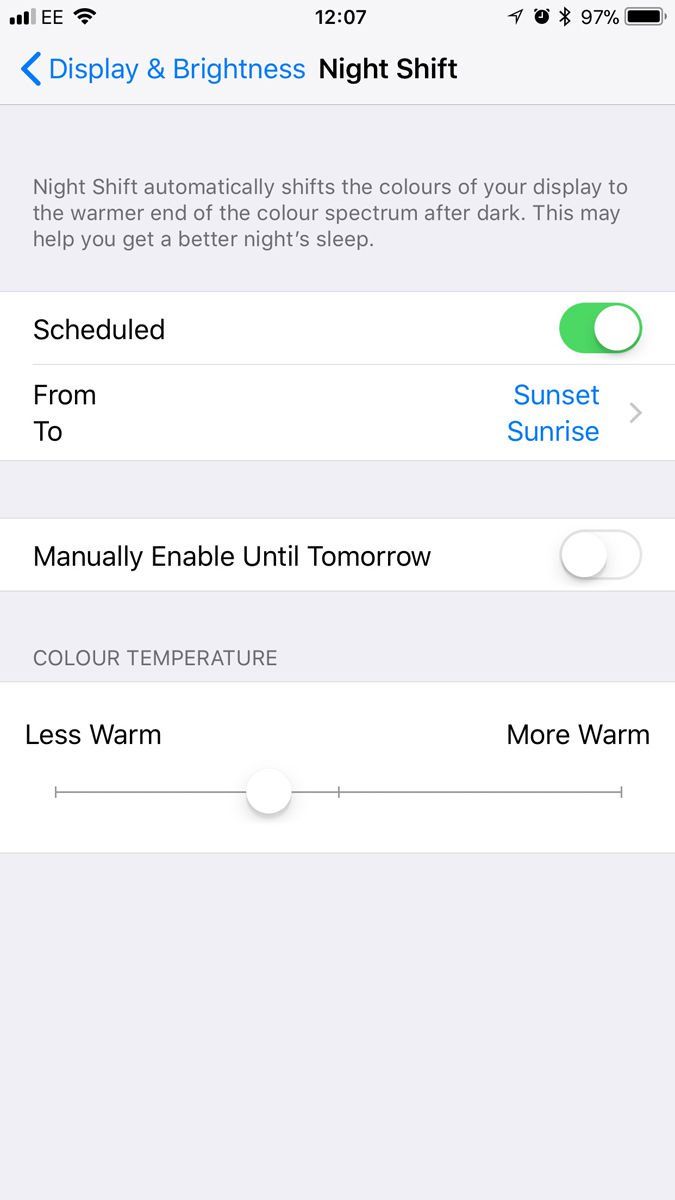
Мы рассмотрим эту функцию более подробно в отдельной статье: Как использовать Night Shift на iPhone.
Приглушенный свет
Вот еще один вариант, который может улучшить ваши впечатления от просмотра ночью. Откройте приложение «Настройки» и выберите «Основные»> «Специальные возможности»> «Масштаб» и нажмите ползунок рядом с «Масштаб», чтобы он стал зеленым.
Теперь вернитесь на главный экран и сделайте тройное касание тремя пальцами, чтобы открыть меню масштабирования. Нажмите «Выбрать фильтр». На следующем экране (изображенном ниже) нажмите «Низкий свет». Это затемнит экран и сделает его более подходящим для просмотра при слабом освещении.
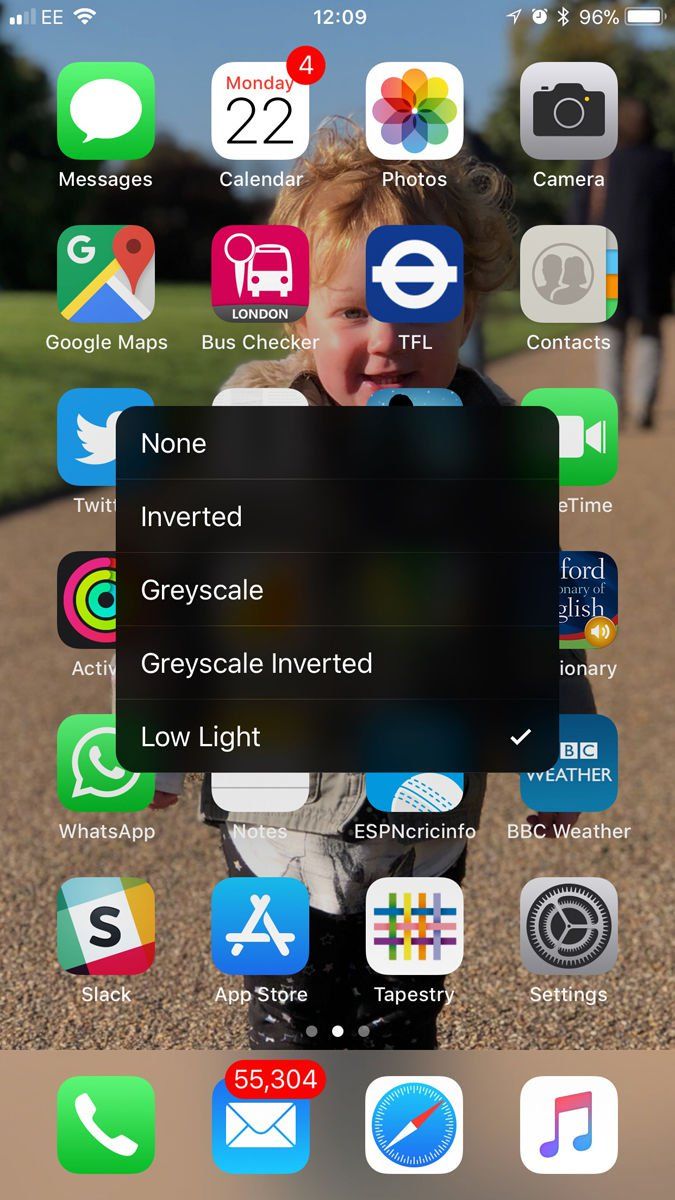
Greyscale
Вернувшись в iOS 10, Apple выпустила ряд цветных фильтров в разделе «Доступность». К ним относится Greyscale, который в некоторой степени имитирует Dark Mode (хотя немного экстремально терять все цвета в iOS).
- Открыть настройки.
- Выберите «Основные»> «Специальные возможности»> «Показать размещение»> «Цветовые фильтры».
- Установите Цветовые фильтры на Вкл.
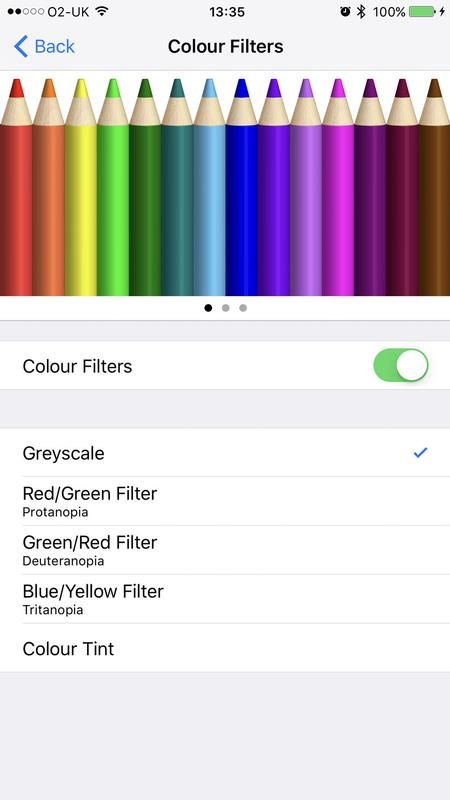
Мы считаем, что Greyscale является наиболее подходящим выбором для ночного просмотра, но другие фильтры также могут помочь. Другие фильтры дают вам ползунок интенсивности (Color Tint дает вам ползунок оттенка), так что вы можете экспериментировать, чтобы увидеть, что лучше для вас. Часто вы обнаруживаете, что заметили эффект больше на главном экране, чем в настройках.
Установите «Цветные фильтры» в положение «Выкл.», Чтобы вернуться в обычный режим просмотра.
Когда на iPhone появится официальный Dark Mode?
Ожидалось, что iOS 10 будет иметь новый режим просмотра Dark Mode, с черным фоном, более подходящим и спокойным для ночного просмотра. В этом случае Apple объявила именно об этом, но вместо tvOS, и даже после запуска iOS 11, Dark Mode на iPhone по-прежнему отсутствует в действии.
Некоторое время считалось, что Сири предложила подсказку. Вернувшись в iOS 9.3.2, если вы попросите Siri включить Dark Mode, он ответит: «Извините, но я не могу изменить эту настройку». Но если бы вы спросили о каких-либо других «режимах», которые вы хотели бы придумать — мы попробовали режим конфиденциальности и высокоскоростной режим — он сказал бы, что не понял, или запутался и включил что-то еще. Все это говорит о том, что iOS распознает Dark Mode как настройку, даже если им еще нельзя управлять.
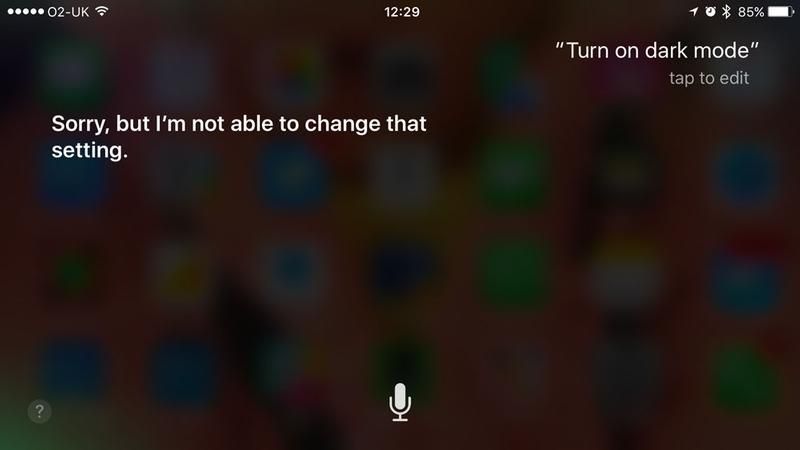
Но этот след потемнел. Чуть позже под iOS 10 Siri начала принимать «Темный режим» за приложение «Сцена в домашнем приложении»; и в iOS 11 он вернулся к тому, чтобы называть это параметром, но теперь говорит то же самое для двух воображаемых режимов, перечисленных выше.
Тем не менее, мы ожидаем, что iOS Dark Mode появится в скором времени. Энди Виик, разработчик приложения, ранее выпускавший скриншоты сообщений, работающих в темном режиме, теперь разместил изображения приложения «Настройки» в темном режиме, полученные с помощью симулятора iOS 10.
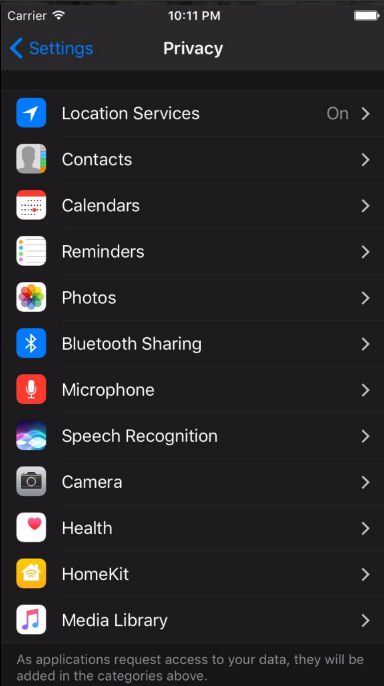
Фото предоставлено Энди Вииком
Wiik постулирует, что Темный режим будет управляться с помощью переключателя в Центре управления, и поддерживает эту теорию с другим снимком экрана с iOS 10 Simulator, на этот раз показывая шестую пустую кнопку справа от переключателя поворота блокировки.
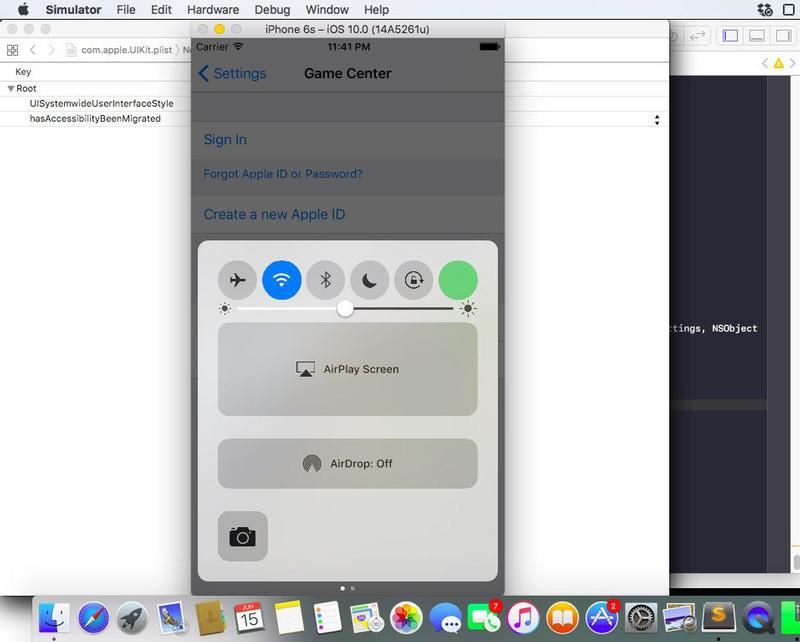
Идея Dark Mode является своего рода расширением Night Shift, но вместо того, чтобы просто подогревать вывод цвета экрана после захода солнца, чтобы уменьшить нарушение циркадного цикла человека и потерю сна, он предлагает радикальный, системный широкий дизайн интерфейса для ночного времени. Вместо того, чтобы основывать интерфейс на белом цвете, он будет основан на черном — гораздо более простая цветовая схема для просмотра и использования ночью, о чем свидетельствует стратегия, уже используемая многими интерфейсами satnav, а также некоторыми приложениями Apple.
«Темный режим iOS будет смоделирован после того, что Apple уже сделала с приложением Apple Watch для iPhone и темными темами в iBooks», — объясняет Федерико Витиччи, который представил «Темный режим» в своем концептуальном видео для iOS 10, сделанном с использованием дизайна Сэма Беккетта. Витиччи цитирует преимущества такого режима, в том числе повышение контраста, повышение четкости и улучшение доступности для людей с ограниченным зрением.
Концептуальные проекты Dark Mode
Вот как Витиччи представляет Dark Mode. Мы считаем, что это потрясающая и хорошо выполненная концепция.
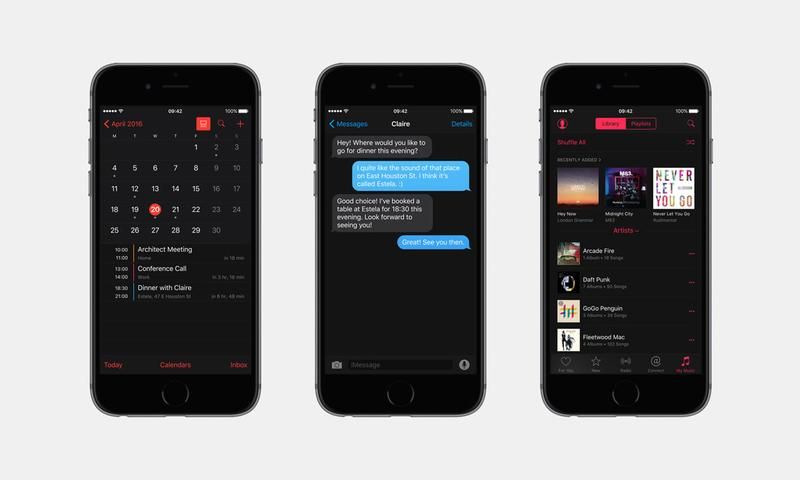
Фото предоставлено: Федерико Витиччи / Сэм Беккет
iHelp BR также поделился концептуальными изображениями о том, как может выглядеть темная тема. Ниже приведено изображение из iHelp BR, демонстрирующее, как может выглядеть меню настроек.